Reklaam
Nova on olnud rakenduse käivitaja Android-energia kasutajatele Millist Androidi käivitajat peaksite kasutama? Võrdleme parimat!Nendes vingetes kanderakettides on teie Android-seade uhiuus. Loe rohkem viimase paari aasta jooksul. Esmakordselt sündides oli Nova kuulus pakutavate kohandamisvõimaluste hulga poolest.
Isegi mõne viimase värskenduse korral on Nova käivitajale pidevalt uusi funktsioone lisanud - ja see pakub palju tasuta. Kuid kui otsite jõuliste kasutajate funktsioone, nagu näiteks pühkimisliigutusi, kohandatud sahtlirühmi, peidetud rakendusi ja palju muud, võiksite minna versioonile Nova Launcher Prime hinnaga 4,99 dollarit.
Täna räägime neist võimsatest funktsioonidest, mis muudavad Nova Prime'i parimaks üldiseks käivitajaks.
Lae alla:Nova käivitaja (Tasuta) | Nova käivitaja peaminister ($4.99)
1. Viige otsingu Novaga sügav linkimine otsetee Sesame abil

Androidi seadmeotsing pole kaugeltki optimaalne. Võite proovida vahetada teistsugune kanderakett nagu Evie Peate proovima seda välkkiiret Androidi käivitajat Evie Launcher on jamatud Androidi kanderakett, mida olete oodanud. Loe rohkem , kuid ühe funktsiooni puhul ei pruugi see seda väärt. Sesame'i otseteed on kolmanda osapoole rakendus, millel on integratsioon Nova käivitajaga. Kui see on lingitud, saate otse Nova otsingufunktsiooni kaudu juurde pääseda enam kui 100 erinevale rakendusesisesele otseteele.
See tähendab, et kui otsite kontakti nime, näete tema nime WhatsApi vestlus 10 parimat funktsiooni WhatsApp, mida kõik peavad teadmaKas soovite WhatsAppist maksimumi saada? Mõned funktsioonid - varjatud ja ilmne, uus ja vana - on teie kogemuse parandamiseks hädavajalikud. Siin on mõned parimad. Loe rohkem samuti. Ka Play poest on võimalik midagi otsida.

Sesame Shortcutsil on 14-päevane prooviversioon ja pärast seda peate maksma 2,99 dollarit. Käivitage rakendus Sesame Shortcuts, lülitage sisse integratsioon Nova ja minge seejärel saidile Nova seaded > Integratsioonid ja lülitage sisse otsingu integreerimine.
Lae alla:Seesami otseteed (14-päevane prooviversioon, rakendusesisene ostmine 2,99 dollarit).
2. Integreerige teenuse Google Now leht

Juurdepääs teenusele Google Now leht 4 teenuses Google Now kraani funktsioonid, millest te ei teadnudVõib-olla asendab Google Assistant teenuse Google Now on Tap, kuid Now on Tapil on siiski mõned suurepärased funktsioonid. Loe rohkem pühkimisliigutamine pole lihtne, kui kasutate kolmanda osapoole rakenduste käivitajat (pärast Google Assisti juurutamist on see veelgi keerulisem). Nova käivitajal on lahendus Pixel Launcheri funktsiooni integreerimiseks, kus Google Now leht integreerub kanderaami kõige vasakpoolsemasse serva.
Peate uuesti laadima Kuidas laadida faile oma Android-telefoni või -tahvelarvutisseVõib-olla olete varem mõistet "külglaadimine" kohanud, kuid mida see tähendab? Ja kuidas saaksite rakendusi või faile külglaadida? Loe rohkem kõigepealt ametlik rakendus Nova Google Companion. Siis minge Nova seaded > Google Now ja lubage leht.

Nüüd minge tagasi avaekraanile ja libistage vasakule vasakpoolsele lehele. Google Now peaks seal olema.
Lae alla:Nova Google Companion (Tasuta)
3. Kohandage pühkimisliigutusi
Nagu sellest artiklist teada saate, on žestid Nova varandus. Ja nad algavad otse avaekraanilt. Nagu iga teine kanderakett, toob ühe sõrmega alla pühkimine üles otsingu, üles pühkimine näitab rakenduste sahtlit. Kuid see on alles algus. Saate määratleda topeltpuudutamise žeste, kahe sõrmega libistamist (üles ja alla), näppude liigutamist, žestide pööramist ja palju muud.
Kõigi võimaluste nägemiseks minge lehele Nova seaded ja valige Žestid ja sisendid.

Rakenduse, otsetee või Nova-spetsiifilise toimingu avamiseks võite kasutada ükskõik millist žesti.
4. Looge uus sakk rakenduste sahtlis
Selle funktsiooni lubamise sammud on pisut keerulised, kuid kui olete selle seadistanud, on rakenduste sahtlis mitu vahekaarti, millel kõigil on erinev valik rakendusi.

Rakenduste sahtlis uue vahekaardi loomiseks minge Nova seaded > Rakenduste ja vidinate sahtlid ja veenduge Vahelehtede riba on lubatud.

Seejärel kerige alla Sahtlirühmad ja koputage nuppu Sahtlirühmad valik. Puudutage nuppu + uue vahekaardi loomiseks klõpsake siin. Puudutage nuppu Redigeeri rakenduste uude sahtlisse lisamiseks nuppu vahekaardi nime kõrval.

5. Varjatud kausta libistamisžest

Nova Prime võimaldab peita kaustu rakenduste ikoonide taha. Saate rakenduse abil üles libistada, et kuvada selle taga peidetud kaust. Kui see on lubatud, saab kausta esimene rakendus ees olevaks rakenduseks. See võib olla suurepärane viis kiireks juurdepääsuks seotud rakenduste kogumile, hoolimata oma hoolikalt koostatud ikoonide ruudust.
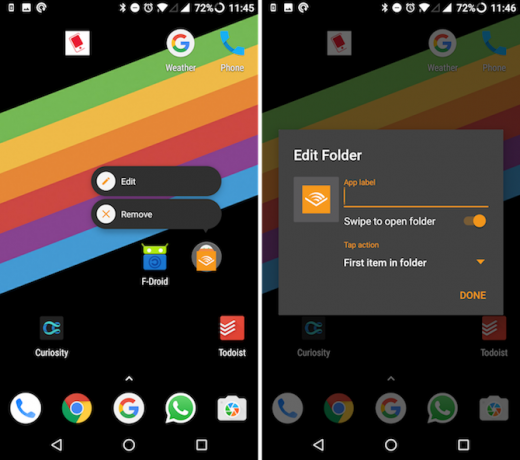
Esiteks looge kaust ja lisage kõik rakenduste ikoonid. Toksake ja hoidke kausta peal. Alates Redigeeri kausta ekraanil, lülitage Kausta avamiseks pühkige valik. Kui soovite, et kraanitoiming oleks midagi muud kui kausta esimese rakenduse avamine, koputage allpool olevat rippmenüüd Koputage toimingut. Siin saate valida mis tahes rakenduse, otsetee või Nova toimingu.
6. Rakenduste toimingute jaoks kiirete otseteede loomine
Saate lubada a pühkige žest Kiire juurdepääs rakendustele ja otseteedele kohandatud žestidega Androidi jaoksŽestikontrollid muudavad teie Android-seadmes kiire navigeerimise ülilihtsaks. Loe rohkem mis tahes rakenduse jaoks avaekraanil. Nii saate käivitada seotud rakenduse, pühkides üles või lubades rakendusega seotud otsetee. Näiteks telefonirakendusel telefoni pühkimisega saab käivitada rakenduse Kontaktid või rakendusel Sõnumid pühkimisega saate teid otsene sõnumivaatena vaadata teie teistele olulistele.

Rakendusele pühkimisžesti määramiseks toksake ja hoidke rakendust ning koputage ikooni Pühkige tegevust sektsiooni.

7. Kasutage Androidi Oreo märguandemärke

Android Oreo Android O on Oreo ja ilmub varstiPärast kuudepikkuseid spekulatsioone on Google kinnitanud, et Android 8.0 on Android Oreo. Ja nende õnnelike osade jaoks, kellel on õiged seadmed, võetakse Android Oreo kasutusele peagi. Loe rohkem toob rakenduste märkide uue stiili ja Nova võimaldab teil selle funktsiooni ilma täiendamiseta saada. Alates Nova seaded, minema Teavitusmärgid. Siit vali Täpid.

Kui olete Nova teavitusjuurdepääsu lubanud, näete punkti kohandamise valikuid. Saate selle panna ükskõik millisesse rakenduse nurka ja saate valida suuruse.
8. Hankige Android Oreo adaptiivsete rakenduste ikoone
Teine asi, mida Android Oreo proovib teha, on rakenduste ikoonide normaliseerimine. Android on rakenduste ikoonide osas olnud metsik lääs. Kunagi pole kunagi olnud ranget kuju ega stiili nagu iOS-i puhul. See uus funktsioon üritab rakenduste ikoonidele natuke järjekorda tuua.
Adaptiivsete ikoonide seadistusega saate valida ikooni tausta stiili ja rakenduse ikoon kohandab seda. Võite valida ümmarguse, ümardatud ruudu ja pisarakujulise kuju vahel.

Alates Nova seaded, valige Vaata ja tunne, ja lülitage sisse Kohanduvad ikoonid. Seejärel valige Adaptiivse ikooni stiil. Siit lubage kujundage pärandikoonid ümber, et veenduda, et kõik teie ikoonid näevad välja ühesugused.
9. Peida rakendused käivitusprogrammist
Minema Nova seaded > Rakenduste ja vidinate sahtlid, ja Sahtlirühmad jaotis, valige Peida rakendused.

Kontrollige rakendusi, mida soovite peita. Kui lähete tagasi rakenduste sahtlisse, pole need enam kadunud.
Varjatud rakenduste kuvamiseks koputage ülaosas rakenduste sahtli vahekaardil ja valige Kuva peidetud rakendused.
10. Ärge unustage muid Nova funktsioone

Nagu ma juba varem ütlesin, on Nova õhuklapp täis kohandamise ja produktiivsuse funktsioone. Siin on mõned tõeliselt fantastilised funktsioonid, mida peaksite proovima.
- Kui olete avaekraanil, koputage otsinguväljale kiireks avamiseks nuppu Ava.
- Nougati rakenduse otseteede funktsiooni kuvamiseks toksake ja hoidke rakenduse ikoone. See võimaldab teil kiiresti rakenduse konkreetsesse ossa hüpata. Twitteri rakenduse ikoonil saate alustada uut säutsu. Gmaili rakenduseikoonil saate koostada uue sõnumi.
Lae alla:Nova käivitaja (Tasuta) | Nova käivitaja peaminister ($4.99)
Milline on teie käivitaja häälestus?
Tänu Nova toetusele ikoonipakkide jaoks 6 suurepärast, täiesti tasuta ikoonipakki oma Androidi kiirendamiseksAndroid-seadme välimuse muutmine ei pea teile midagi maksma. Loe rohkem ja vedeliku paigutuse korral on teil avaekraanil tühi lõuend. Saate korraldada oma rakendusi ja vidinaid just nii, nagu teile meeldib.
Kui otsite rohkem võimalusi, siis on olemas arvukalt põhjuseid, miks proovida Androidi nutika käiviti kasutamist 11 köitev põhjus nutika käivitaja proovimiseks AndroidisKas otsite uut Androidi käivitajat? Siit leiate põhjuse, miks Smart Launcher on suurepärane valik, kas soovite midagi lihtsat või erilist. Loe rohkem .
Kas olete oma avaekraani kohandanud? Kuidas see välja näeb? Jagage oma avakuva seadistusi meiega allpool olevates kommentaarides.
Khamosh Pathak on vabakutseline tehnoloogiakirjanik ja kasutajakogemuse kujundaja. Kui ta ei aita inimestel oma praegust tehnoloogiat parimal viisil kasutada, aitab ta klientidel kujundada paremaid rakendusi ja veebisaite. Vabal ajal leiad ta, et ta jälgib Netflixi komöödia eripakkumist ja proovib veel kord pika raamatu läbi saada. Ta on Twitteris @pikseldetektiiv.


